Gaming Linux OS Garuda Linux 설치해보기.
안녕하세요. 달소입니다.
이번글에서는 앞서 소개드린 Garuda Linux를 직접 설치해보도록 하겠습니다.
선 후기를 약간 적자면
설치하고 첫 인상은 웬만한 리눅스 배포판보다 친절한 느낌이라 마음에 쏙 듭니다.
사용성 자체도 훌륭해보이고...
ISO 다운로드
저는 간지나는 드래고나이즈 모델로 ㅎ

설치하기
iso 파일이 다운로드되면 USB에 구워주시거나 VM으로 올릴경우 업로드해주시면됩니다.
저같은경우 Proxmox VM에 올려줬습니다.
부팅시 제일먼저 뜨는게 요 창인데요.
lang에서 한글을 찾아봤는데 안보여서 en으로 했는데 실제로 한국어를 지원합니다 ㅎ
그래픽카드도 있었으면 아래 버전으로 테스트했을텐데 아쉽긴합니다.

부팅이되면 이창이 먼저나오는데 바탕화면에 있는 Garuda install을 더블클릭해주시면됩니다.

여기부터는 갑자기 한국어로 ㅋㅋ

위치, 키보드는 캡쳐를 깜빡해서,, 기본으로해주셔도 무방합니다.
파티션설정도 직관적입니다. ram을 4G만 줘서 스왑만 지정해줬습니다.
기본 파일시스템은 btrfs입니다.

그리고 사용자계정도 생성해주세요.

간단한 요약쓰.

그럼 설치가 바로 진행됩니다.
설치경험은 매우 좋은편이네요.

설치가 완료되면 재부팅을 해줍니다.


캬... 간지나는 부팅화면이...!!

설치하자마자 Garuda Setup Assistant가 나오는데 차후에 설명드리겠지만 이게 물건입니다 ㄷㄷ

N100 에 VM 콘솔이라 버벅이는게 좀 있어서 Native의 경험이 제일 궁금하긴합니다만
일단 기본 UI상은 정말 깔끔하고 사용자 편의성이 잘되어있다고 느껴졌습니다.
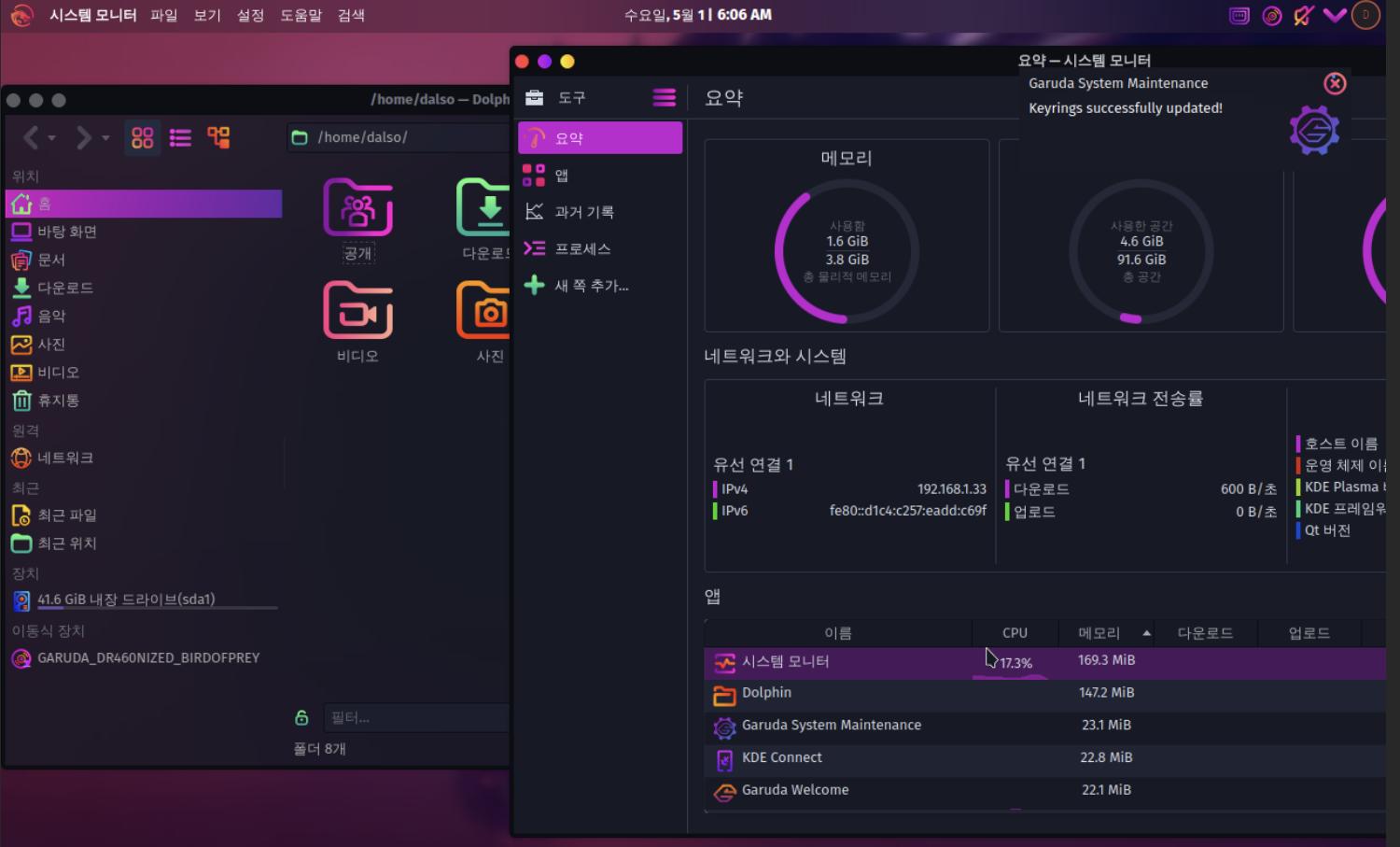

기본 커널도 완전 최신버전이네요 ㄷㄷ

기본브라우저로 서버포럼도 잘 됩니다 ㅎ

서버포럼도 잘됩니다 ㅎ..
본격적으로 몇 가지 테스트는 좀더 사용해보고해볼테지만
첫 인상은 웬만한 리눅스 배포판보다 친절한 느낌이라 마음에 쏙뜹니다.







